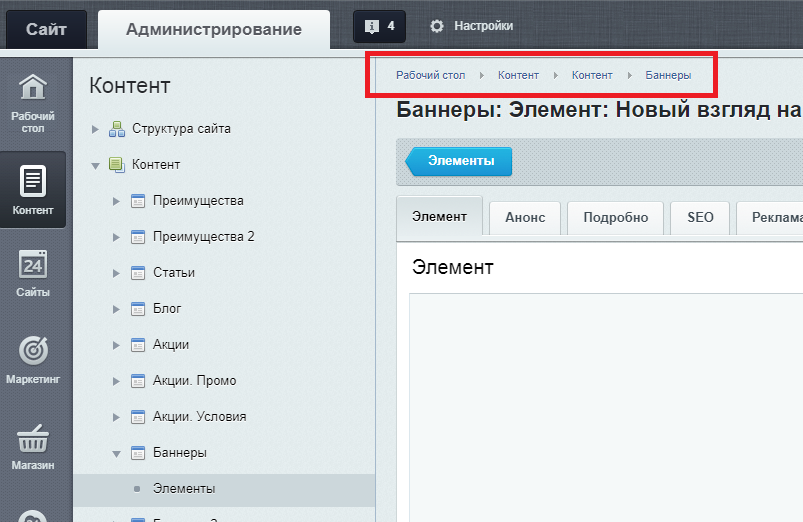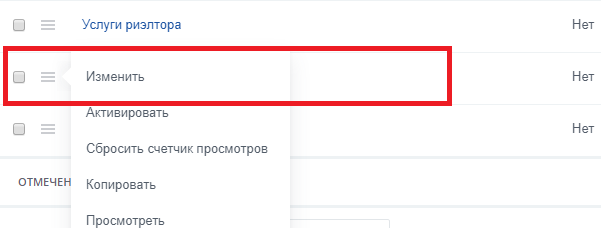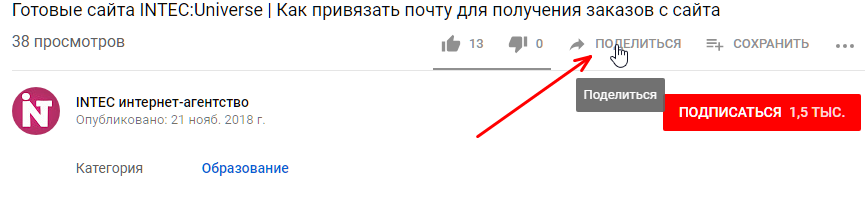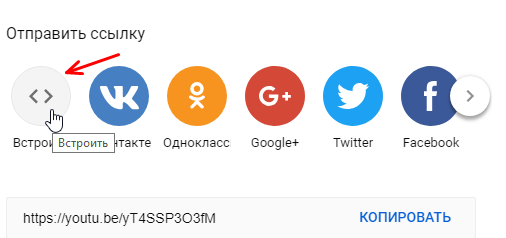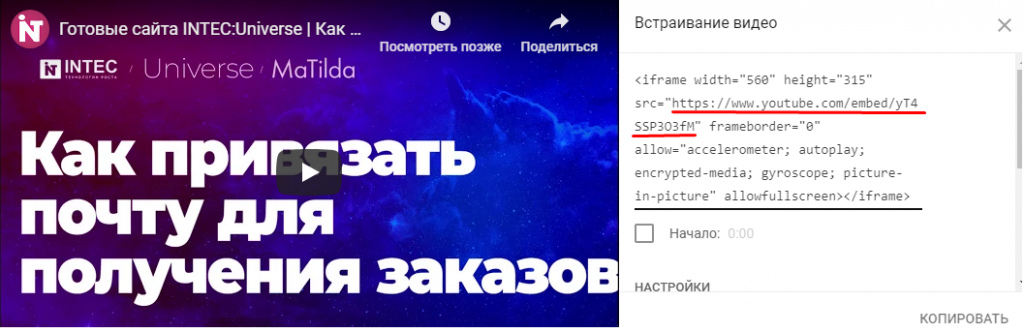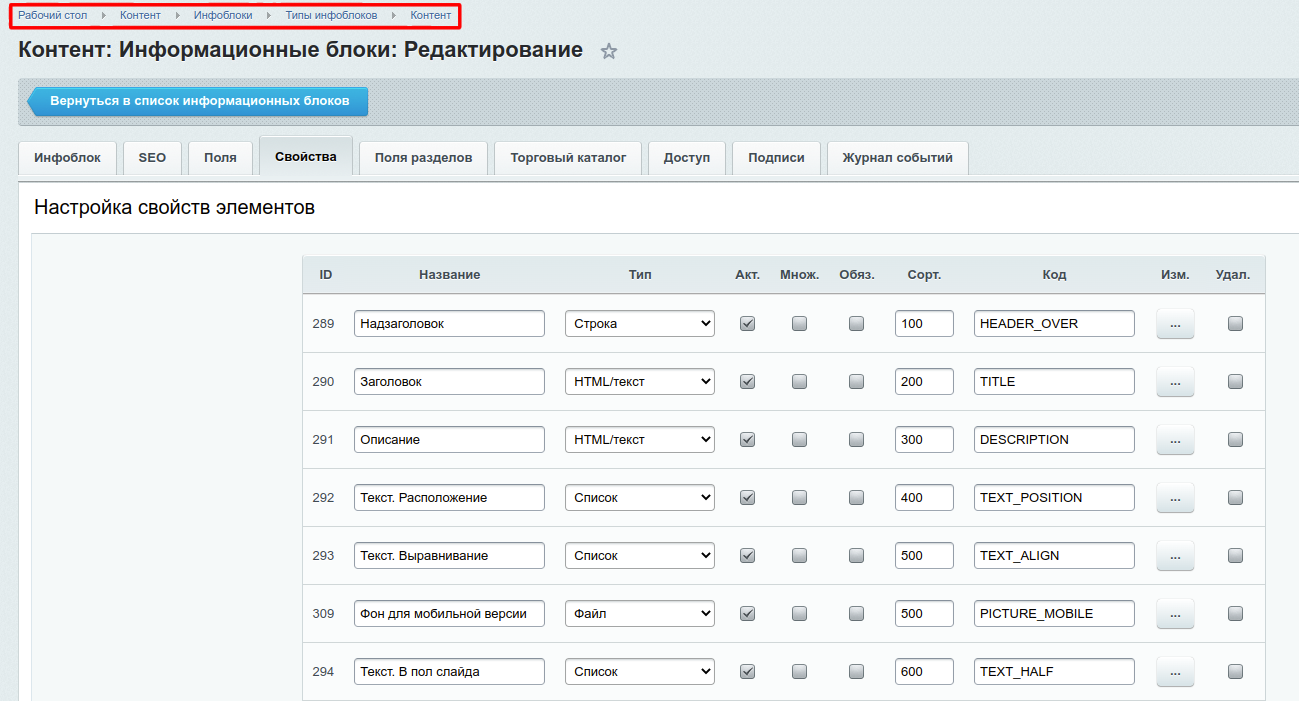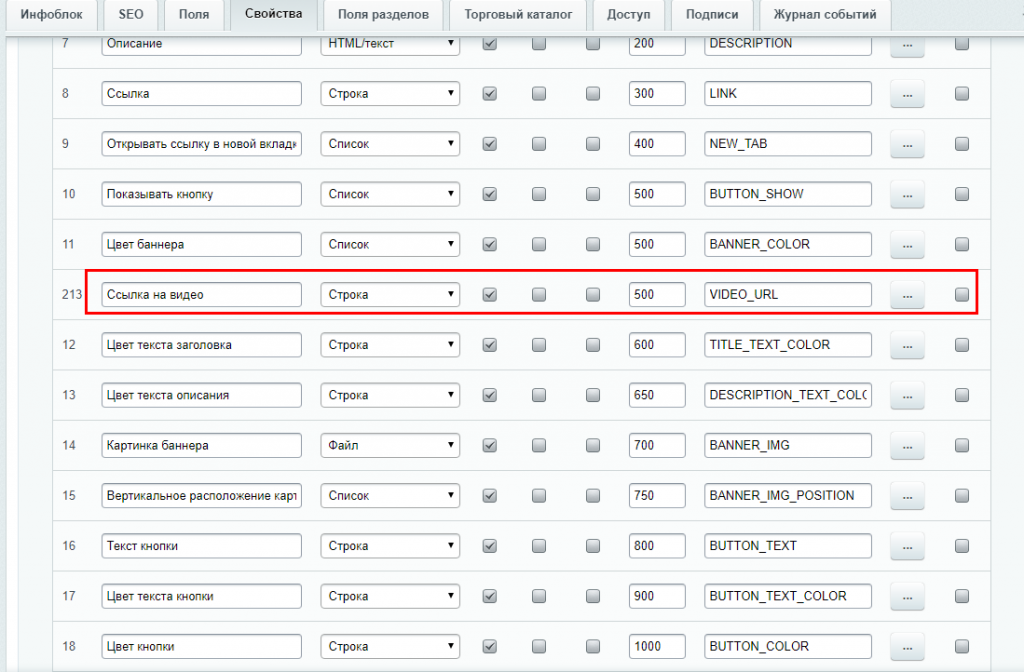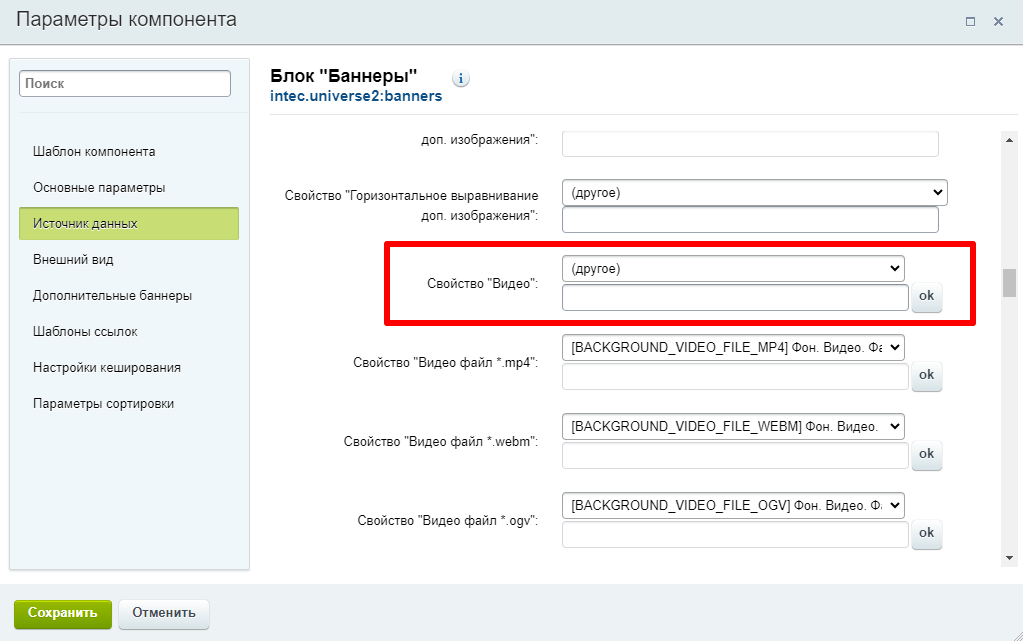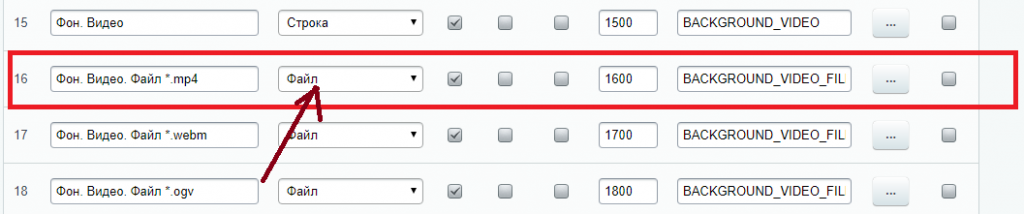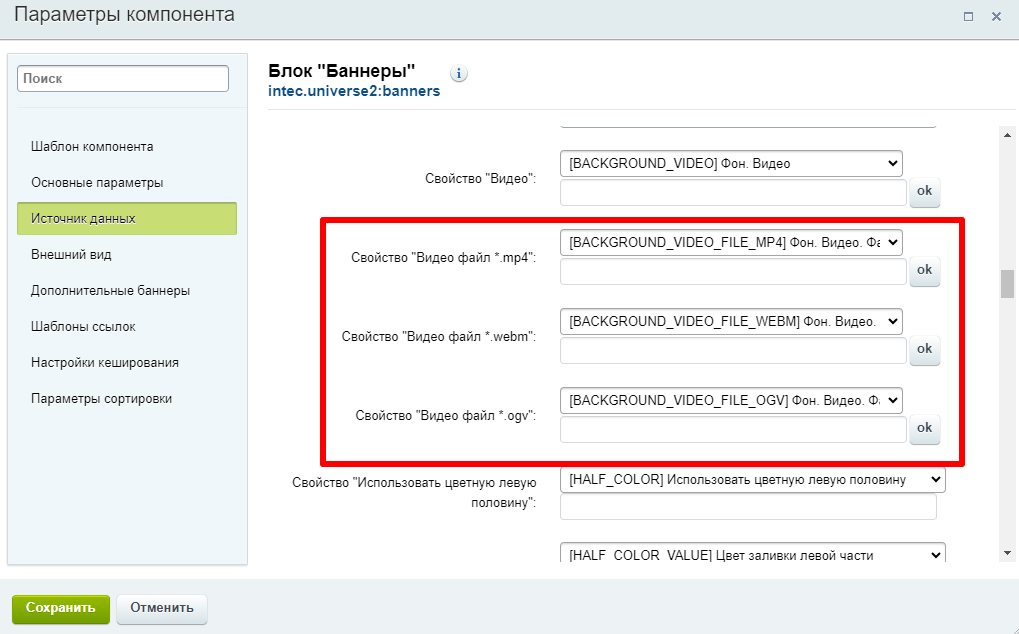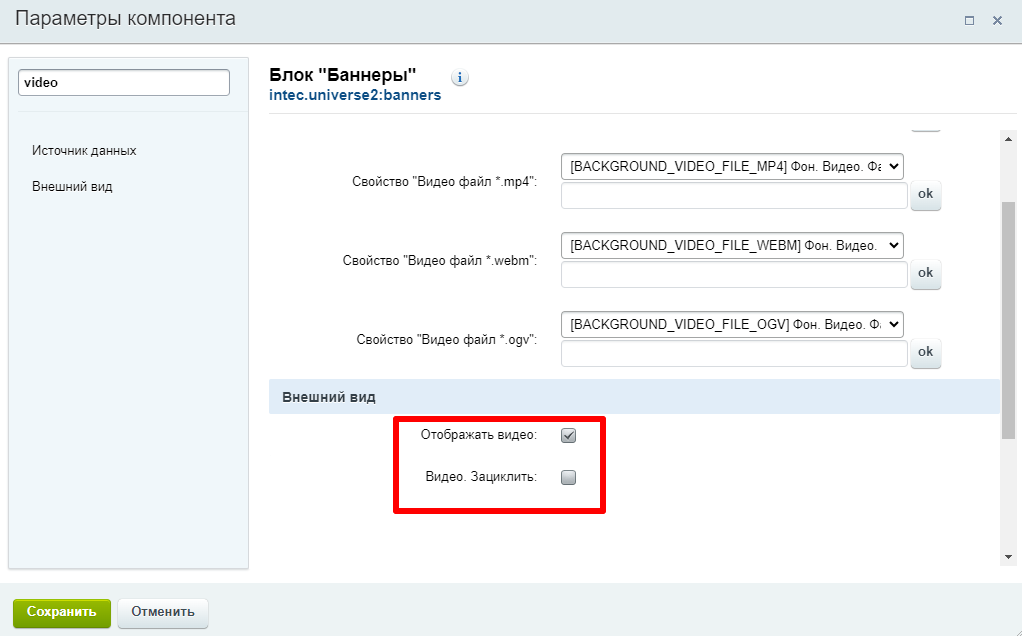Для того, чтобы на главном баннере отображался видео-ролик, необходимо:
- Зайти в настройки элемента "Баннер на главной": Админ.панель - Контент - Контент - Инфоблок баннеры;
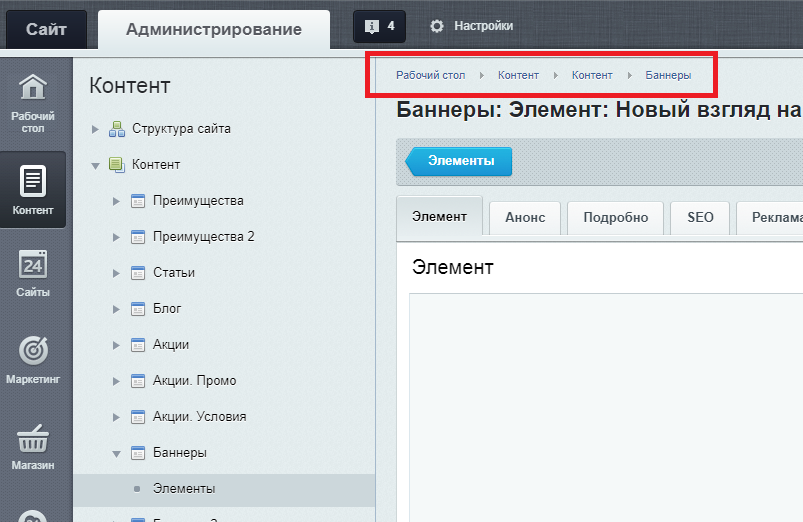
- Зайти в режим изменения элемента.
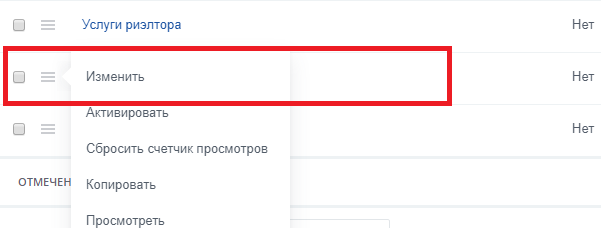
- В параметрах элемента найти поле "Фон. Видео" и добавить туда ссылку на YouTube ролик.
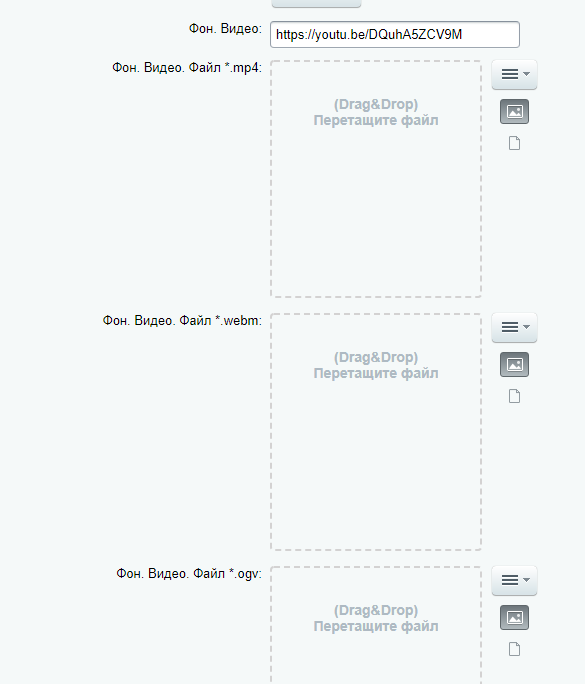
Чтобы видео корректно отображалось, необходимо добавить встроенную ссылку. Для этого нужно:
- В YouTube под видеороликом нажать на кнопку "Поделиться";
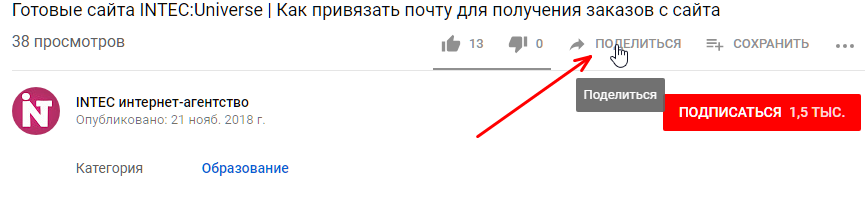
- Далее кликнуть на "Встроить";
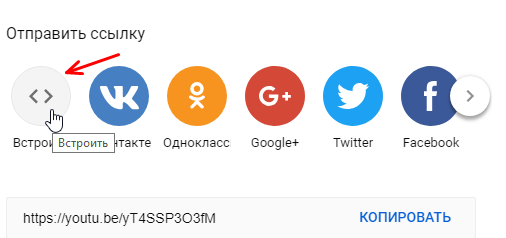
- Выделить ссылку на видеоролик и скопировать ее.
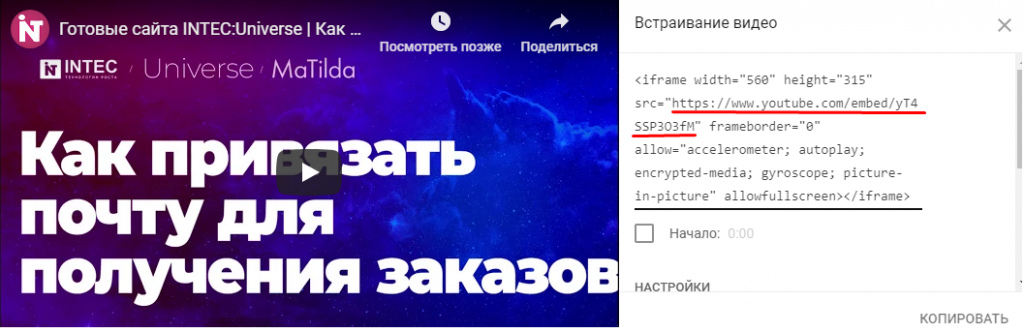
Если свойство "Фон. Видео" отсутствует в настройках элементов баннера, нужно его создать вручную в параметрах свойств данного инфоблока. Для этого перейдем в Панель администрирования - Инфоблоки - Типы инфоблоков - Контент - Баннер во вкладку "Свойства" и добавим свойство "Ссылка на видео".
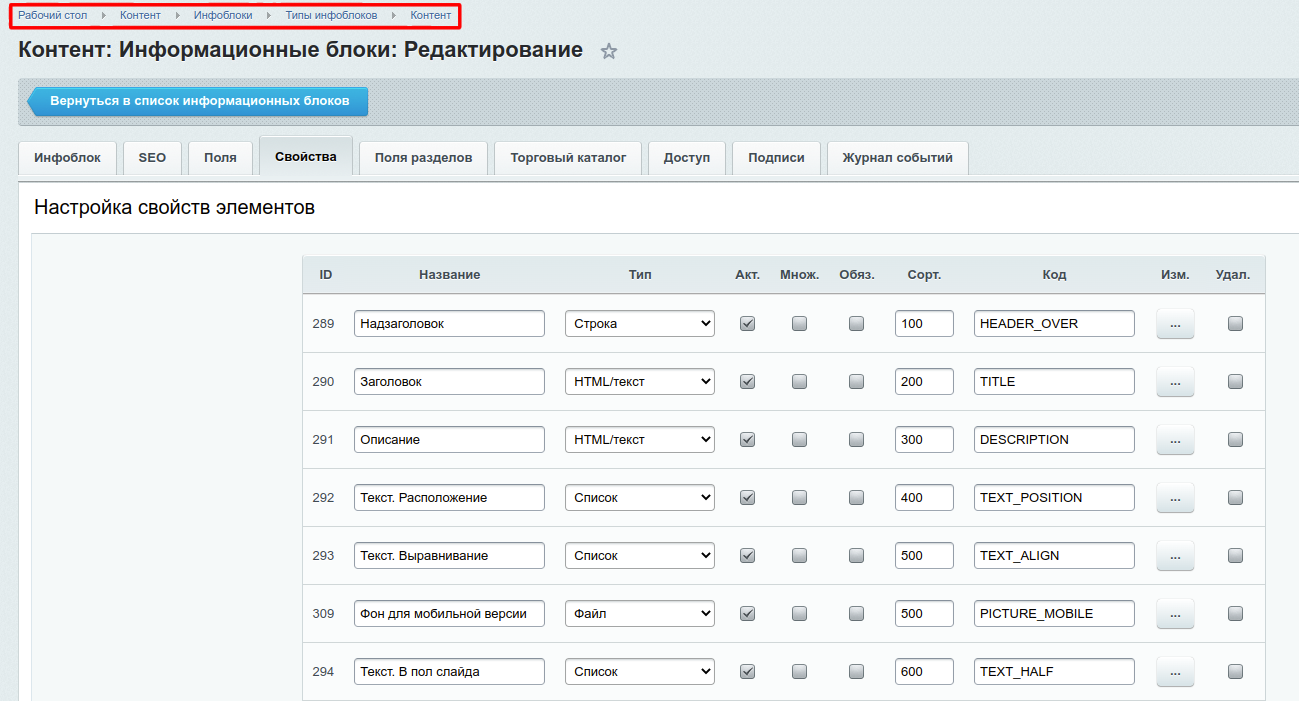
После этого нужно будет указать новое свойство в параметрах баннера:
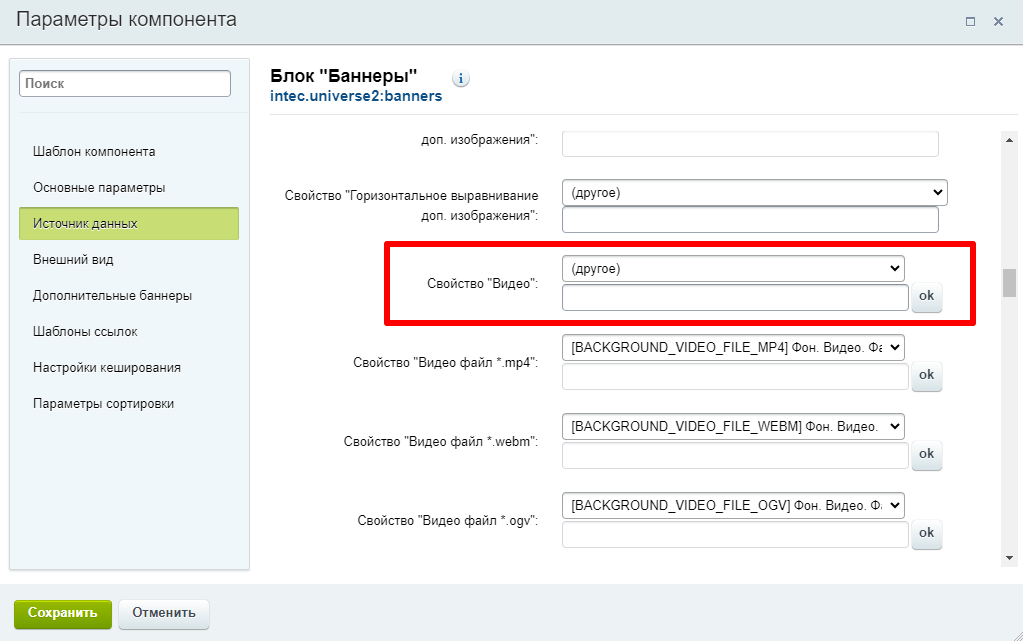
Так же можно загрузить видео в формате mp4, webm или ogv в соответствующие свойства, указанные ниже.
Если эти свойства отсутствуют, нужно создать их вручную в параметрах свойств данного инфоблока.
Для этого перейдем в Панель администрирования - Инфоблоки - Типы инфоблоков - Контент - Баннер во вкладку "Свойства" и добавим нужное свойство.
Обратите внимание на то, что данные свойства должны быть типа "Файл".
После этого нужно будет указать эти новые свойства в параметрах баннера:
Если вы добавляете видео через файлы, а не через ссылку, то необходимо загружать ОДНО И ТОЖЕ видео для КАЖДОГО из форматов, для корректного отображения видео во всех браузерах.
Для того что бы видео начало воспроизводиться, нужно в параметрах Баннера активировать флаг "
". Если опция "